När du skriver ett textmeddelande eller arbetar med ett dokument på en Android, iPhone eller iPad kan du stöta på tillfällen där du behöver lägga till en tilde som ett fristående tecken eller accenttecken. Problemet – tilden är inte synlig på mobila tangentbord.
Så, vad ska du göra? Oroa dig inte. Denna handledning guidar dig genom stegen för att skriva tilde-symbolen på Android-, iOS- och iPadOS-enheter.
Innehållsförteckning

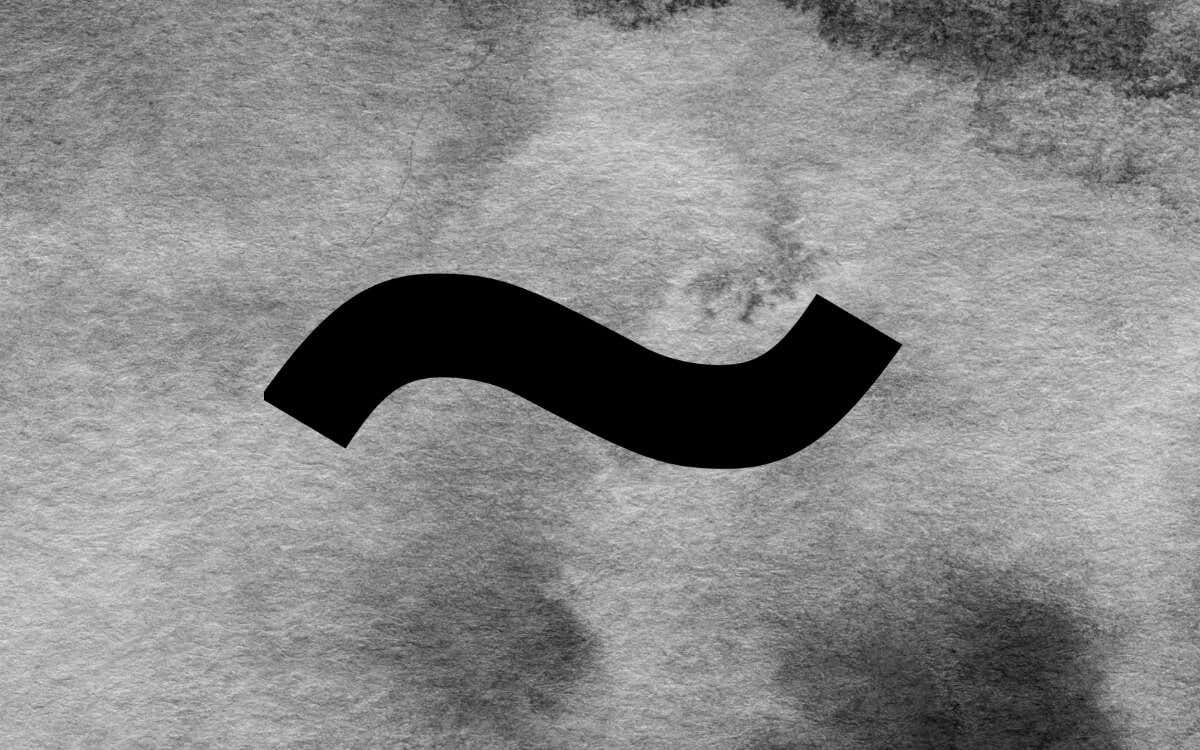
Så här skriver du tildesymbolen på Android-tangentbord
Tilden finns på alla Android-tangentbord&# 8217;s specialteckenlista – det tar bara ett par tryck för att komma till. Om du till exempel använder den inbyggda Gboard:
- Tryck på ?123-tangenten i det nedre vänstra hörnet.
- Tryck på =< tangent
- Tryck på Tilde-tangenten (~).
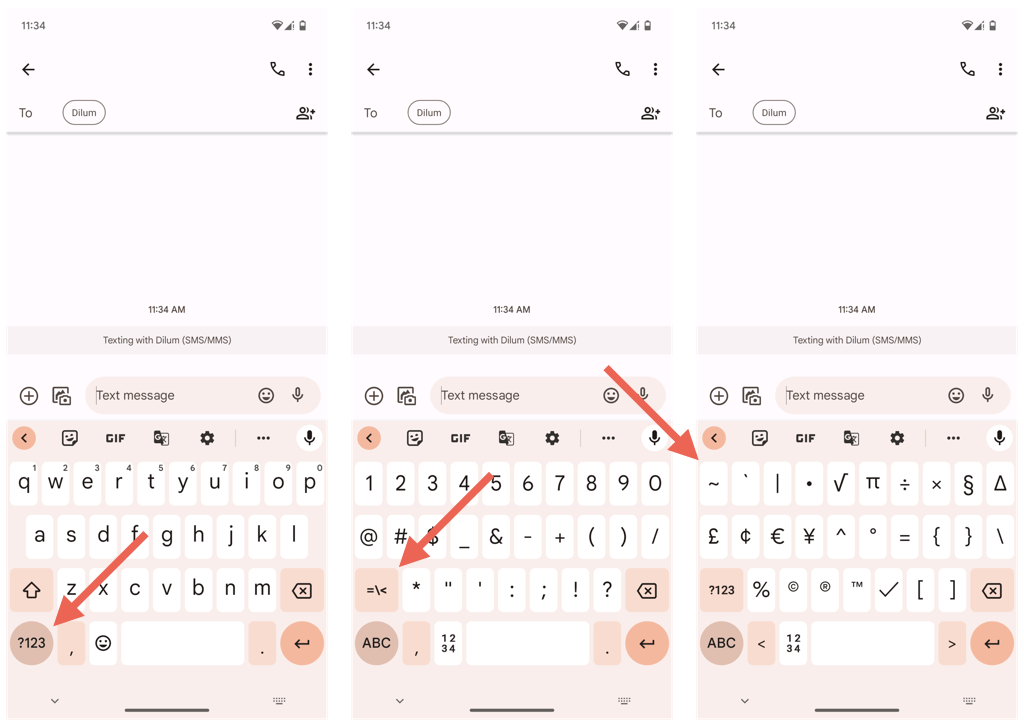
Tredjepartstangentbord som SwiftKey följer en identisk process, men specialteckenstangenten kan vara märkt annorlunda, {&t.ex. ;=.
Saker och ting blir ännu enklare om du vill kombinera tilde med versaler eller gemener A, N eller O. Bara:
- Långt tryck på den relevanta tangenten, och en remsa med knappar som innehåller accentversioner bör dyka upp.
- Dra och släpp fingret över tangenten med tilde-symbolen.
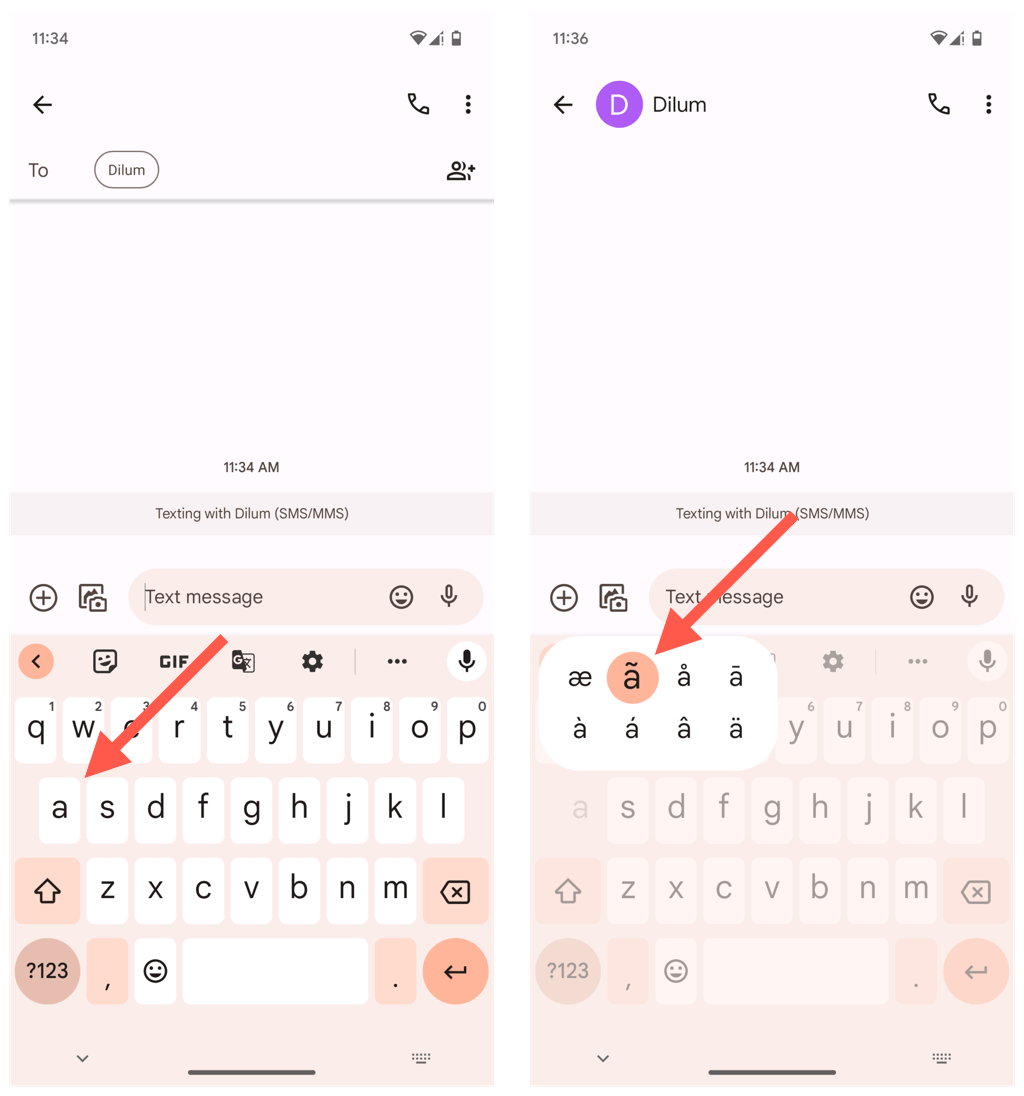
Ovanstående teknik fungerar på samma sätt på alla tangentbord, oavsett om det gäller Gboard, SwiftKey , eller Samsung Keyboard.
Hur man skriver tilde-symbolen på iPhone
Om du är en Apple iPhone-användare, liknar det på Android att skriva tilde-symbolen (~). På det inbyggda iPhone-tangentbordet eller ett tangentbord från tredje part gör du bara:
- Tryck på 123-tangenten.
- Tryck på #+= specialteckenstangenten.
- Tryck på Tilde (~).
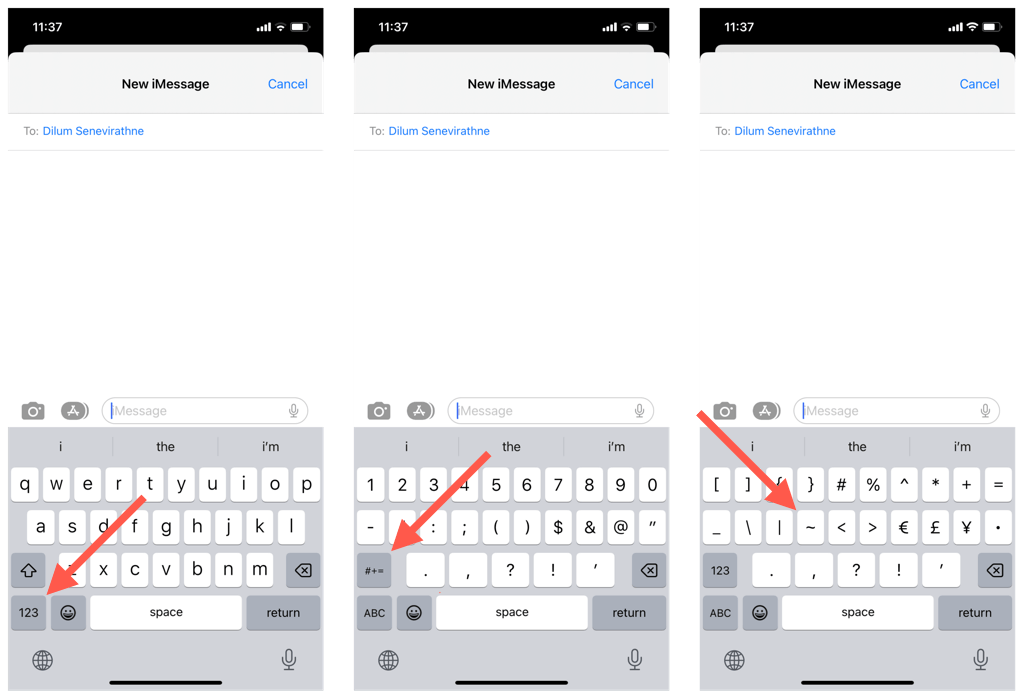
Att använda tilden som en accentmärke ovanför A-, N- eller O-tecknen, håll bara den relevanta tangenten och dra och släpp över den accentuerade versionen med tilde-symbolen.
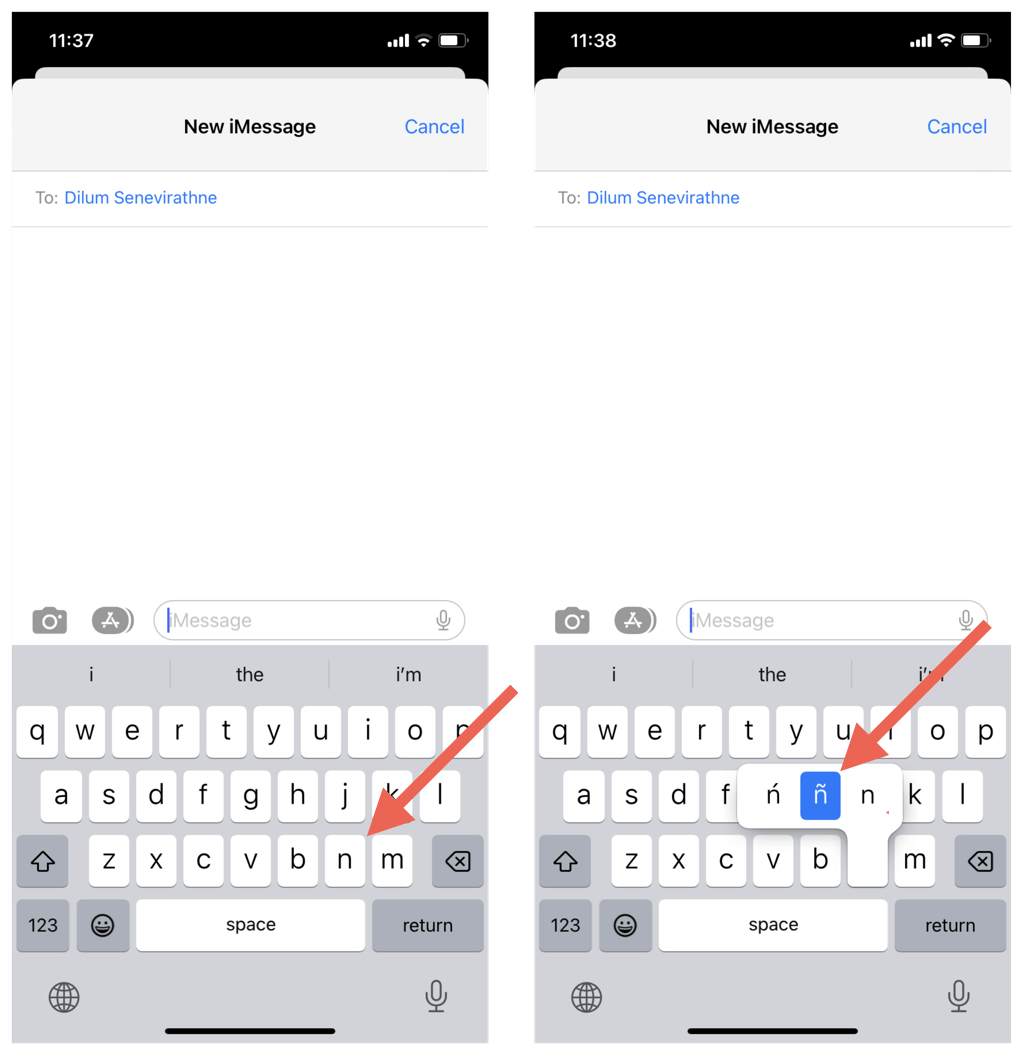
Så här skriver du tilde-symbolen på iPad
Om du använder tangentbordet på skärmen på en iPad kan du skriva tilde-symbolen precis som du gjorde på iPhone. Men om du har ett externt tangentbord inställt för din iPadOS-enhet trycker du helt enkelt på Shift-tangenten och Tilde (vanligtvis i det övre vänstra hörnet av tangentbordet) för att bara infoga en tilde.
För att infoga tilden ovanför A-, N- eller O-tangenterna gör du bara:
- Tryck på Option- och N-tangenterna samtidigt – du bör se en liten tilde och tomt utrymme på skärmen.
- Tryck på A, N eller O så ska tecknet visas under den lilla tilden. Håll ned Skift om du vill skriva bokstaven med versaler.
Skriva Tilde-symbolen: Det är enkelt på Android, iPhone och iPad
Grattis! Du har bemästrat att skriva tilde-symbolen (~) på din Android, iPhone och iPad. Du kan nu enkelt komma åt och infoga tilde-symbolen i texter och dokument oavsett vilket tangentbord du föredrar.